
იმისათვის, რომ ჩვენი სისტემები დაცული იყოს დაუპატიჟებელი სტუმრებისგან, რეკომენდებულია წვდომის შეზღუდვა კომპიუტერის ჩაკეტვა. ამასთან, ეს პრაქტიკა შეიძლება არ იყოს ყველაზე უსაფრთხო, ვინაიდან ყველას, ვისთანაც პაროლი გავუზიარეთ, კვლავ აქვს წვდომა კომპიუტერზე. თქვენს სისტემაში უსაფრთხოების დამატებითი ფენის დასამატებლად დაგვჭირდება მაუსის მბრძანებლის პროგრამის მოსინჯვა. ეს არის პროგრამები, რომლებსაც შეუძლიათ მაუსის კურსორისა და მაჩვენებლის სრულად ან ნაწილობრივ ჩაკეტვა, რითაც მონიტორინგის შემცირება ხდება.
მაუსის ჩაკეტვა ასევე შეიძლება კარგი ნაბიჯი იყოს, როდესაც ფილმს უყურებთ და არ გსურთ, რომ ბავშვებმა ხელი შეუშალონ მაუსის ღილაკებზე დაჭერით. ზოგიერთ მრავალფუნქციურ პროგრამას შეუძლია თაგვის, კლავიატურის და დისკის უჯრაც კი ჩაკეტვა, ზოგიერთს კი თაგვის ჩაკეტვა. ამ სტატიაში ჩვენ ვაცნობთ მაუსის მბრძანებლის საუკეთესო პროგრამულ უზრუნველყოფას Windows- ისთვის.
დაკავშირებული: გაასწორონ: მაუსის მარცხენა ღილაკის დაჭერი არ მუშაობს Windows 10-ში
ტოპ 5 საუკეთესო უფასო და ფასიანი მაუსის მბრძანებლის პროგრამული უზრუნველყოფა
მაუსის საკეტი
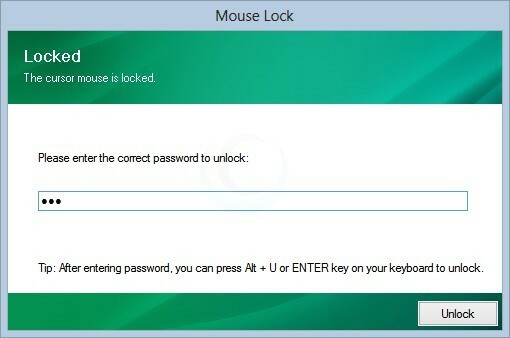
Mouse Lock არის ღია წყაროს უფასო პროგრამა, რომელსაც შეუძლია ჩაკეტვა მაუსის კურსორი და მონიტორი, რითაც პარალიზდება სისტემის ყველა სხვა ოპერაცია. კურსორის და კურსორის გადაადგილების შეზღუდვით, Mouse Lock მთლიანად კეტავს თქვენს სისტემას და ხელს უშლის სისტემის არასანქცირებულ წვდომას. პროგრამა იკეტებს მაუსის მოძრაობას პაროლით და აქტივაციისთანავე ეკვრის დანარჩენ ეკრანს.
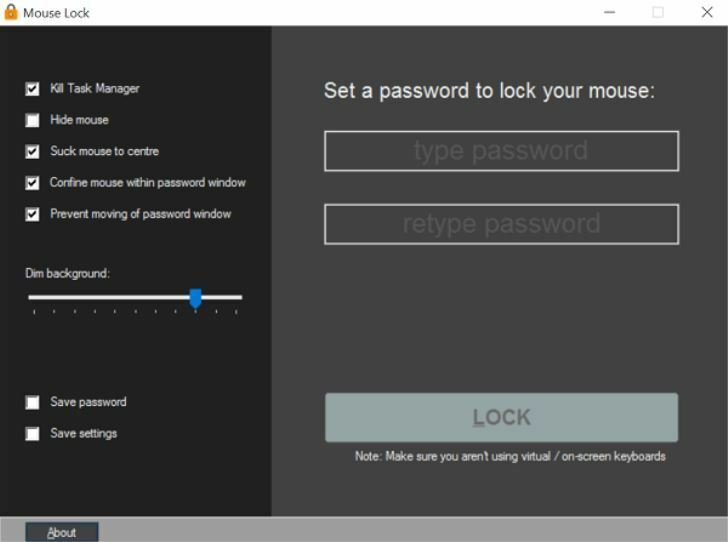
ამ პროგრამული უზრუნველყოფის გამოსაყენებლად, თქვენ უნდა გადმოწეროთ EXE ფაილი და აწარმოოთ იგი. აპლიკაცია მოითხოვს, რომ მომხმარებელმა პაროლი შეიტანოს სულ სამჯერ, რომ დადასტურდეს. მას შემდეგ რაც დააჭირეთ ღილაკს "ჩაკეტვა", მაუსი ეკრანის ცენტრამდე მიიწევს და ეკრანის დანარჩენი ნაწილი ჩაქრება. მაუსის დაბლოკვის შესახებ კარგია ის, რომ ვერ შეძლებთ პაროლის გვერდის ავლით და CTRL + SHIFT + DEL- ის გამოყენების ყველა მცდელობა ვერ მოხერხდება. პროგრამა ასევე ინახავს ყველა არასწორი პაროლის ჟურნალს და აჩვენებს მათ წარმატებით განბლოკვას, ასე რომ თქვენ ყოველთვის შეგიძლიათ იცოდეთ, როდესაც ვინმე ცდილობს გამოიცნოს თქვენი პაროლი.
ჩამოტვირთეთ Mouse Lock
კურსორის დაბლოკვა
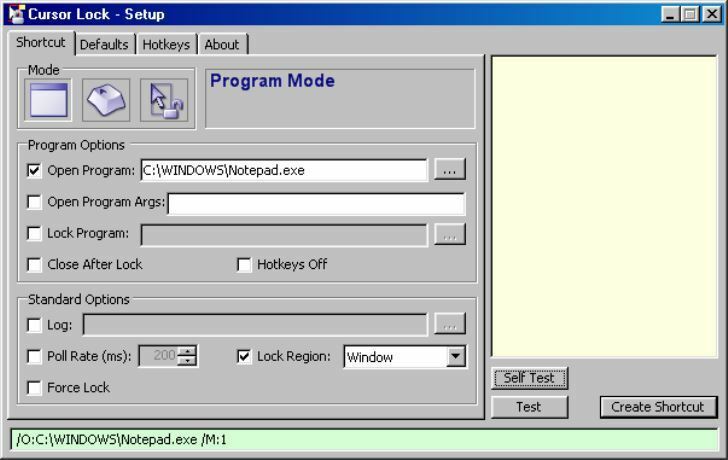
Cursor Lock კიდევ ერთი ინსტრუმენტია, რომლის საშუალებითაც შეგიძლიათ მაუსის დასაკეტვა, მაგრამ მისი გამოყენება ძალიან განსხვავდება მაუსის საკეტისგან. მაუსის დაბლოკვისგან განსხვავებით, რომელიც მთლიანად იკეტებს მაუსს და მონიტორს, Cursor Lock მხოლოდ მაუსის კურსორს შემოიფარგლება ეკრანზე შერჩეულ ადგილას. ეს შეიძლება ძალიან სასარგებლო იყოს, განსაკუთრებით მაშინ, როდესაც თამაშობთ, რადგან კურსორის თავიდან აცილება შესაძლებელია სხვა არასასურველ ეკრანებზე.
Cursor Lock საშუალებას გაძლევთ დააყენოთ ცხელი კლავიშები, რომლებიც ინახავს კურსორს განსაზღვრულ არეალში, ან გარკვეული პროგრამის ფანჯარაში ან ერთ ეკრანზე მრავალ მონიტორის დაყენებაში. თქვენ კი შეგიძლიათ გამოიყენოთ მკაცრი მომხმარებლის რეჟიმი კურსორის დასაკეტად ან ცხელი კლავიშების დაყენება პროგრამის ერთდროულად გასახსნელად. ეს ფუნქცია შეიძლება ძალიან სასარგებლო იყოს, განსაკუთრებით მაშინ, თუ მუშაობის დროს ერთზე მეტ ეკრანს იყენებთ.
ჩამოტვირთეთ კურსორის დაბლოკვა
თუ მაუსის სხვა პროდუქტები გაინტერესებთ, გაეცანით სახელმძღვანელოების ფართო კოლექციას.
Kid-Key-Lock
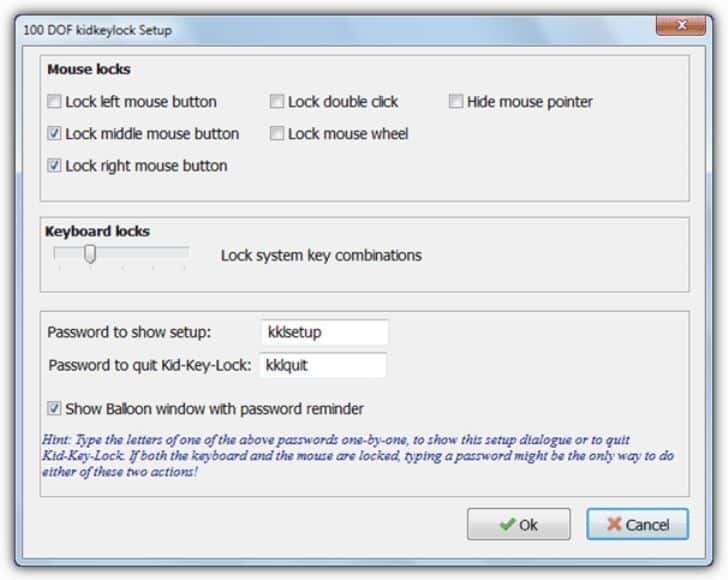
მიუხედავად იმისა, რომ Kid-Key-Lock მიზნად ისახავდა თქვენს კომპიუტერში ბავშვების უსაფრთხოებას, მას გააჩნია მაუსის მბრძანებლის ფუნქციები, რომლებიც შესაძლოა სხვა პროგრამაში არ იპოვოთ. პროგრამის საშუალებით შეგიძლიათ საჭე დაბლოკოთ, თაგვის შუა ღილაკი ჩაკეტოთ, მაუსის მარცხენა ღილაკი ჩაკეტოთ, თაგუნას მარჯვენა ღილაკი ჩაკეტოთ, ასევე ორმაგად დააჭიროთ ღილაკს. პროგრამა ასევე შეიძლება გამოყენებულ იქნას "ყველა გასაღების დასაკეტად" ან გასაღებების კომბინაციისთვის, რაც კლავიატურას გამოუსადეგარს გახდის.
შეგიძლიათ დააყენოთ პაროლები და მათი აკრეფა შეძლოთ მაშინაც კი, როდესაც კლავიატურა დაბლოკილია. ასევე შეგიძლიათ დააყენოთ პაროლი Kid-Key-Lock- ის გასაჩერებლად, რაც დიდ დახმარებას დაგეხმარებათ, თუ მაუსის ყველა ღილაკის და ასევე კლავიატურის ყველა ღილაკის დაბლოკვას გადაწყვეტთ. ეს არის ძალიან მოქნილი პროგრამა და შეგიძლიათ გამოიყენოთ, რომ ზუსტად დაბლოკოთ ის, რაც გსურთ, მაშინაც კი, როდესაც არ გყავთ ბავშვები ან შინაური ცხოველები.
ჩამოტვირთეთ Kid-Key-Lock
WinKeyLock
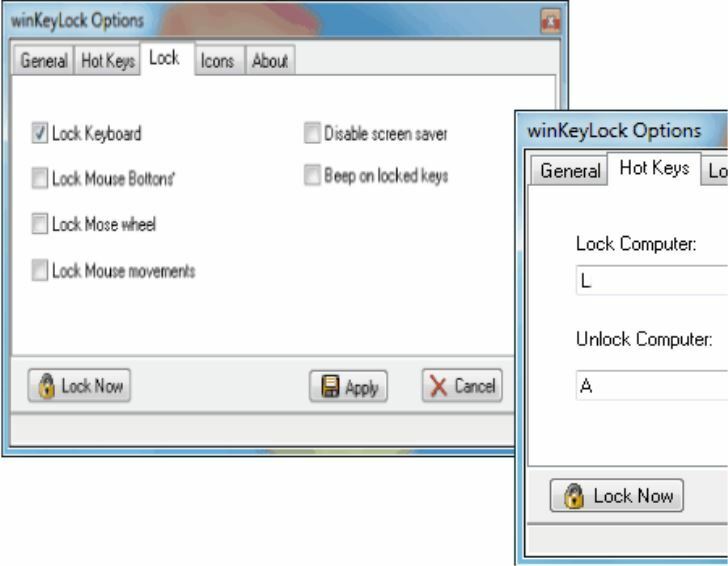
WinKeyLock არის დახვეწილი, მაგრამ მაუსის მბრძანებლის სრული პროგრამა Windows- ისთვის. პროგრამის მორგება შეგიძლიათ მაუსის მოძრაობის, მაუსის საჭე ჩაკეტვის, მაუსის დაბლოკვის ღილაკებზე, აგრეთვე კლავიატურის გასაღების დასაკეტად მას შემდეგ რაც შეარჩიეთ რისი დაბლოკვა გსურთ, დააჭირეთ ღილაკს "ახლა დაბლოკვა" და შერჩეული საგნები მყისიერად დაიბლოკება. თქვენ კი შეგიძლიათ განსაზღვროთ ცხელი კლავიშის თანმიმდევრობა სისტემის დასაკეტად ან განბლოკვისთვის.
ჩამოტვირთეთ WinKeyLock
კლავიატურა და მაუსის მბრძანებელი
კლავიატურის და მაუსის მბრძანებელი ამ ჩამონათვალის უმარტივესი საშუალებაა. სხვა პროგრამებისგან განსხვავებით, სადაც შეგიძლიათ აირჩიოთ მაუსი, კლავიატურა ან ორივე, კლავიატურის და მაუსის ჩაკეტვა Locker– ს აქვს მარტივი და პირდაპირი ინტერფეისი, სადაც ერთი დაწკაპუნებით იკეტება მაუსი და ასევე კლავიატურა
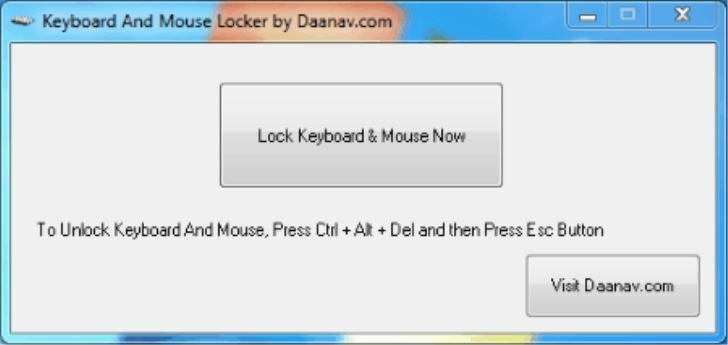
მაუსის და კლავიატურის დასაკეტად UI– ს აქვს მხოლოდ ერთი ღილაკი და არ არის მითითებული კონფიგურაციის პარამეტრები. განბლოკვა ასევე მარტივია, რადგან თქვენ მხოლოდ უნდა დააჭიროთ Alt + Ctrl + Del და შემდეგ დააჭირეთ ESC ფანჯრის დახურვისთვის.
ჩამოტვირთეთ კლავიატურის და მაუსის მბრძანებელი
განაჩენი
თქვენ გაქვთ ეს, თაგვის მბრძანებლის საუკეთესო პროგრამულ უზრუნველყოფის სია. მაუსის მბრძანებლის საუკეთესო პროგრამული უზრუნველყოფის არჩევანი დამოკიდებულია იმაზე, თუ რატომ გსურთ მაუსის დაბლოკვა. თუ ეს მხოლოდ უსაფრთხოების მიზნით იქნება, მე გირჩევთ Mouse Lock- ს, რადგან ის ერთადერთი პროგრამაა სიაში, რომელსაც შეუძლია სისტემის სრული გამორთვა და არასანქცირებული წვდომის შეჩერება. Cursor Lock ყველაზე შესაფერისია მრავალ მონიტორის გარემოში, თუმცა ასევე შეუძლია იმუშაოს შესანიშნავად იმ ადამიანებისთვის, ვინც თამაშობს ბევრ თამაშს. სიაში მოცემულ სხვა პროგრამებს შეუძლიათ უსაფრთხოების დამატებითი ფენის დამატება, აგრეთვე ბავშვებისა და შინაური ცხოველების ღილაკების დაჭერის თავიდან აცილება.
დაკავშირებული ისტორიები უნდა შეამოწმოთ
- დაფიქსირება: მაუსის მაჩვენებელი ქრება Windows 8, 8.1
- დაფიქსირება: მაუსი და კლავიატურა არ მუშაობს Windows 10-ის განახლების შემდეგ
- დაფიქსირება: მაუსი განაგრძობს თავის დაწკაპუნებას Windows 10-ში


